- Es kann für Sie sehr stressig sein, Dateien nicht vom Mac auf iCloud hochladen zu können.
- Sie sollten auf jeden Fall darüber nachdenken, Ihren Speicher auf pCloud umzustellen.
- Wenn Sie auf weitere praktische Mac-Anleitungen zugreifen möchten, sehen Sie sich unsere an Mac-Fix-Hub.
- Zögern Sie nicht, unser umfangreiches Lesezeichen zu setzen Mac-Seite für weitere aktuelle Informationen zu diesem Thema.

Intego ist ein Veteran in Sachen Mac-Sicherheit und bietet Ihnen gut recherchierte und getestete Sicherheitsfunktionen, um Ihren Mac vor Malware und Cyber-Bedrohungen zu schützen.
Hier sind die wichtigsten Funktionen:
- Erweiterter Viren- und PUP-Schutz
- VPN mit unbegrenztem verschlüsseltem Datenverkehr
- Automatische Sicherung wichtiger Dateien
- Cleaner-Dienstprogramm, um Ihren Mac zu beschleunigen
- Kindersicherungsfunktion
Sichern Sie Ihren Mac mit Intego!
iCloud ist eine großartige Möglichkeit, Ihre Dateien zu sichern, aber was ist, wenn Sie keine Dateien von Ihrem Mac auf iCloud hochladen können?
Dies kann ein großes Problem sein und dazu führen, dass Sie Ihre Daten nicht sichern können, aber es gibt eine Möglichkeit, dies zu beheben.
Was kann ich tun, wenn das Hochladen von Mac zu iCloud nicht funktioniert?
1. Nehmen Sie eine kleine Änderung an den Dateien vor
Wenn ein bestimmtes Dokument nicht von Ihrem Mac auf iCloud hochgeladen wird, müssen Sie nur eine kleine Änderung daran vornehmen. Öffnen Sie einfach die Datei, die beim Hochladen hängen geblieben ist, nehmen Sie eine kleine Änderung daran vor und speichern Sie die Datei.
Danach erzwingen Sie das Hochladen dieser Datei. Alternativ können Sie auch versuchen, die Datei umzubenennen und sehen, ob das hilft. Dies ist eine einfache Problemumgehung, wenn mehrere Dateien hängen bleiben, also versuchen Sie es unbedingt.
2. Deaktivieren Sie vorübergehend die Dateisynchronisierung
- Öffne das Apfel Menü und wählen Systemeinstellungen.
- Klicke auf iCloud, dann klicken Sie auf Optionen neben dem iCloud-Laufwerk.
- Deaktivieren Desktop- und Dokumentordner (Sie können auch andere Optionen deaktivieren).
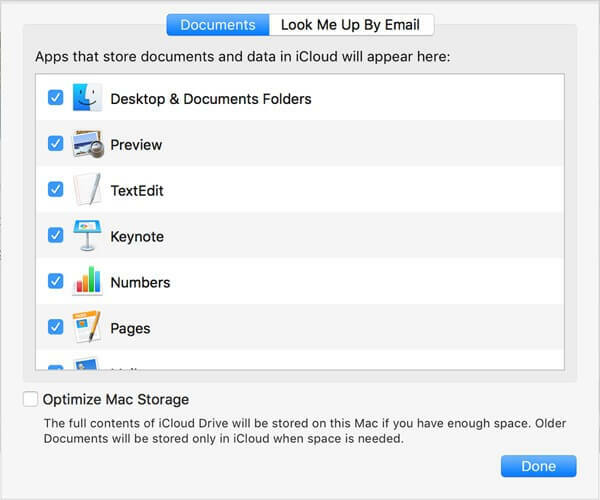
- Speichern Sie die Änderungen und warten Sie einige Minuten.
- Schalten Sie diese Funktionen danach wieder ein.
3. Verwenden Sie das Terminal, um iCloud zurückzusetzen
- Öffne das Terminal.
- Führen Sie die folgenden Befehle aus:
Killall-Vogel
cd ~/Library/Application Support
rm -rf CloudDocs
3. Starten Sie Ihren Mac neu.
Notiz: Sobald Ihr Mac neu gestartet wird, sollte die Synchronisierung wieder funktionieren. Sie können den Status der Synchronisierung mit dem folgenden Befehl überprüfen: brctl log -w
4. Wechseln Sie zu einer anderen Cloud-Plattform
Bisher war es wahrscheinlich praktisch, iCloud zu verwenden, weil es leicht zugänglich war, aber Sie sollten sich nicht mit weniger zufrieden geben, nur weil es da ist.
Wenn iCloud anfängt, Probleme zu verursachen, z. B. wenn Ihre Mac-Dateien nicht hochgeladen werden, empfehlen wir dringend, Ihren Speicher auf zu ändern pCloud, einfach weil es viel zuverlässiger ist, aber auch wegen seiner zusätzlichen Funktionen.
Diese Lösung ist wirklich stark, wenn es um den Schutz Ihrer Dateien geht, da sie eine 256-Bit-AES-Verschlüsselung verwendet und jede einzelne Ihrer Dateien hat 5 Kopien auf verschiedenen Servern, sodass Sie sicher sein können, dass nichts sein wird verloren.
pCloud kann auf vielen Plattformen verwendet werden und synchronisiert aautomatisch. Was die Interkonnektivität betrifft, so kann es Ihre Dateien von vielen Online-Plattformen wie Facebook, Instagram, Dropbox und anderen sichern.
Sie können beliebige Dateien auf diese Plattform werfen, da sie jede Dateigröße unterstützt, egal wie groß sie ist.
⇒Holen Sie sich pCloud
Sehen Sie sich die 2 Pläne für 500 GB und 2 TB mit der Option an, Ihr Geld zurückzubekommen, wenn Sie Ihre Meinung ändern.
Wir hoffen, dass diese Lösungen Ihnen geholfen haben, das Problem zu lösen, dass iCloud Ihre Dateien nicht vom Mac hochlädt.
Hinterlassen Sie uns einen Kommentar im entsprechenden Abschnitt unten, um uns mitzuteilen, was Sie von diesem Leitfaden halten.
FAQ: Erfahren Sie mehr über das Hochladen von iCloud vom Mac
- Wie stoppe ich den iCloud-Upload auf dem Mac?
Um den iCloud-Upload auf dem Mac zu stoppen, müssen Sie das Kontrollkästchen neben deaktivieren Option Desktop- und Dokumentenordner.
- Wie lade ich Fotos von meinem Mac auf iCloud hoch?
Um Fotos vom Mac hochzuladen, aktivieren Sie das Kontrollkästchen neben der Option iCloud-Fotomediathek aus der Fotos-App. Wenn die Dateien nicht hochgeladen werden, beheben Sie das Problem damit ausgezeichnete Anleitung.
- Benutzt iCloud Drive Speicherplatz auf meinem Mac?
Das iCloud-Laufwerk belegt keinen anderen Speicherplatz auf Ihrer Festplatte als die tatsächliche Größe der Anwendung.
Anmerkung der Redaktion: Dieser Beitrag wurde ursprünglich im Mai 2020 veröffentlicht und seitdem überarbeitet und aktualisiert, um Aktualität, Genauigkeit und Vollständigkeit zu gewährleisten.


![Ordner wird nicht komprimiert [SOLVED]](/f/5736e88adc5b1f2174bd0ebb4609e41b.jpg?width=300&height=460)